Remediere Aplicația nu a pornit deoarece configurația side-by-side este incorectă
Publicat: 2017-07-18
Remediere Aplicația nu a pornit deoarece configurația alăturată este incorectă: dacă încercați să rulați programe sau utilitare Windows 10, este posibil să apară următorul mesaj de eroare „Aplicația nu a pornit deoarece configurația alăturată este incorectă. vă rugăm să consultați jurnalul de evenimente ale aplicației sau să utilizați instrumentul sxstrace.exe din linia de comandă pentru mai multe detalii.” Problema este cauzată din cauza unui conflict între bibliotecile de rulare C++ cu aplicația și aplicația nu poate încărca fișierele C++ necesare pentru execuția sa. Aceste biblioteci fac parte din versiunea Visual Studio 2008, iar numerele versiunii încep cu 9.0.

Este posibil să vă confruntați cu o altă eroare înainte de a primi mesajul de eroare despre configurația side-by-side care spune „Această asociere de fișiere nu are asociat un program pentru a efectua această acțiune. Creați o asociere în panoul de control Set Association.” De cele mai multe ori, aceste erori sunt cauzate de biblioteci incompatibile, corupte sau învechite C++ sau C, dar uneori vă puteți confrunta și cu această eroare din cauza fișierelor de sistem corupte. În orice caz, să vedem cum să remediați de fapt această eroare cu ghidul de depanare enumerat mai jos.
Cuprins
- Remediere Aplicația nu a pornit deoarece configurația side-by-side este incorectă
- Metoda 1: Aflați care bibliotecă Visual C++ Runtime lipsește
- Metoda 2: Instalați Microsoft Visual C++ Redistributable
- Metoda 3: Rulați Scanarea SFC
- Metoda 4: Rulați Asistentul de depanare Microsoft
- Metoda 5: Încercați Restaurarea sistemului
- Metoda 6: Actualizați cadrul .NET
- Metoda 7: Dezinstalați Windows Live Essentials
- Metoda 8: Reparați instalarea Windows 10
Remediere Aplicația nu a pornit deoarece configurația side-by-side este incorectă
Asigurați-vă că ați creat un punct de restaurare în cazul în care ceva nu merge bine.
Metoda 1: Aflați care bibliotecă Visual C++ Runtime lipsește
1. Apăsați tasta Windows + X apoi selectați Command Prompt (Admin).

2. Tastați următoarea comandă în cmd pentru a porni modul de urmărire și apăsați Enter:
SxsTrace Trace -logfile:SxsTrace.etl
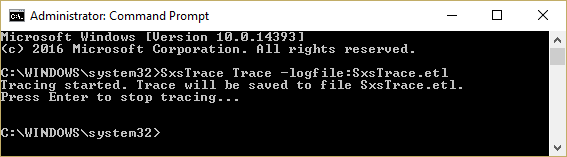
3. Acum nu închideți cmd-ul, deschideți doar aplicația care dă eroarea de configurare una lângă alta și faceți clic pe OK pentru a închide caseta pop-up de eroare.
4. Reveniți la cmd și apăsați Enter, ceea ce va opri modul de urmărire.
5. Acum, pentru a converti fișierul de urmărire descărcat într-o formă care poate fi citită de om, va trebui să analizăm acest fișier folosind instrumentul sxstrace și, pentru aceasta, introduceți această comandă în cmd:
sxstrace Parse -logfile:SxSTrace.etl -outfile:SxSTrace.txt
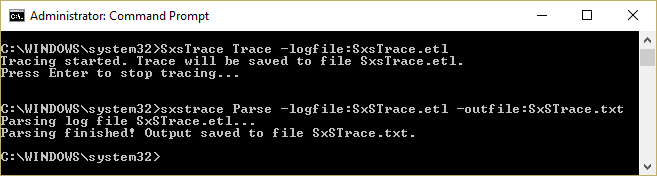
6. Fișierul va fi analizat și va fi salvat în directorul C:\Windows\system32\ . Apăsați tasta Windows + R, apoi tastați următoarele și apăsați Enter:
%windir%\system32\SxSTrace.txt
7. Aceasta va deschide fișierul SxSTrace.txt care va avea toate informațiile despre eroare.
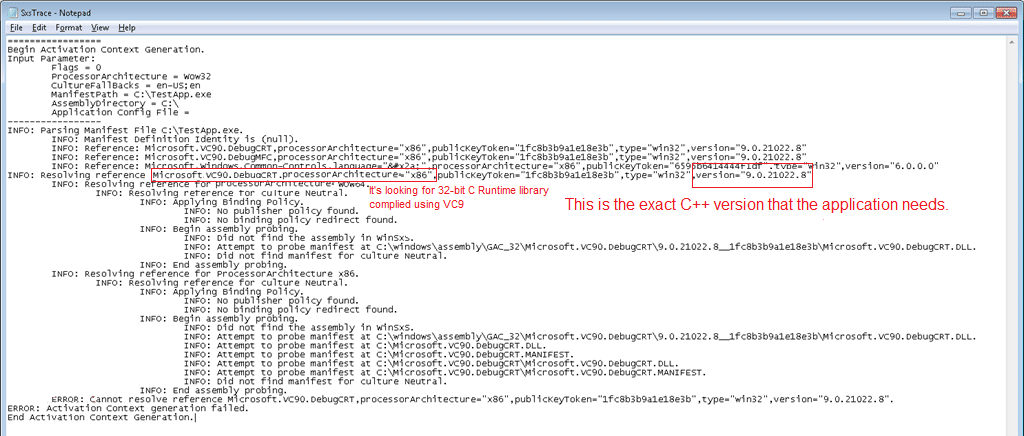
8. Aflați ce bibliotecă de timp de rulare C++ necesită și instalează versiunea respectivă din metoda de mai jos.
Metoda 2: Instalați Microsoft Visual C++ Redistributable
Mașinii dvs. lipsesc componentele corecte de rulare C++ și instalarea pachetului redistribuibil Visual C++ pare să remedieze Aplicația nu a pornit deoarece configurația side-by-side este o eroare incorectă. Instalați toate actualizările de mai jos una câte una corespunzătoare sistemului dvs. (fie pe 32 de biți, fie pe 64 de biți).
Notă: asigurați-vă că mai întâi dezinstalați oricare dintre pachetele redistribuibile enumerate mai jos pe computer și apoi reinstalați-le din linkul de mai jos.
a) Pachetul redistribuibil Microsoft Visual C++ 2008 SP1 (x86)

b) Pachetul redistribuibil Microsoft Visual C++ 2008 SP1 pentru (x64)
c) Pachetul redistribuibil Microsoft Visual C++ 2010 (x86)
d) Pachetul redistribuibil Microsoft Visual C++ 2010 (x64)
e) Pachete redistribuibile Microsoft Visual C++ 2013 (atât pentru x86, cât și pentru x64)
f) Visual C++ redistribuibil 2015 Redistribution Update 3
Metoda 3: Rulați Scanarea SFC
1. Apăsați tasta Windows + X apoi faceți clic pe Command Prompt (Admin).

2. Acum tastați următoarele în cmd și apăsați enter:
Sfc /scannow sfc /scannow /offbootdir=c:\ /offwindir=c:\windows (Dacă mai sus nu reușește)

3. Dacă SFC dă mesajul de eroare „Protecția resurselor Windows nu a putut porni serviciul de reparații”, atunci rulați următoarele comenzi DISM:
DISM.exe /Online /Cleanup-image /Scanhealth
DISM.exe /Online /Cleanup-image /Restorehealth

4. Reporniți computerul pentru a salva modificările.
Metoda 4: Rulați Asistentul de depanare Microsoft
Dacă niciuna dintre metodele de mai sus nu pare să funcționeze pentru dvs., atunci trebuie să rulați Microsoft Troubleshooting Assistant, care va încerca să remedieze problema pentru dvs. Doar accesați acest link și descărcați fișierul numit „CSSEmerg67758”.
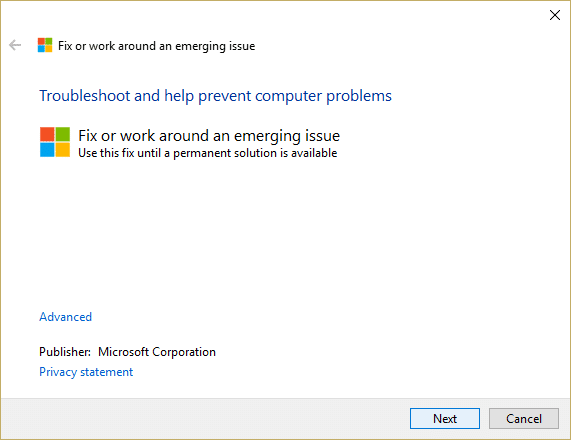
Metoda 5: Încercați Restaurarea sistemului
1. Apăsați tasta Windows + R și tastați „ sysdm.cpl ”, apoi apăsați Enter.
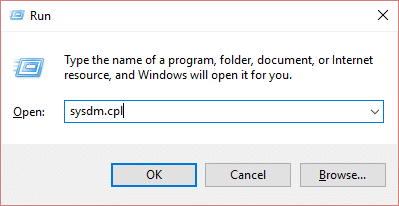
2. Selectați fila System Protection și alegeți System Restore.
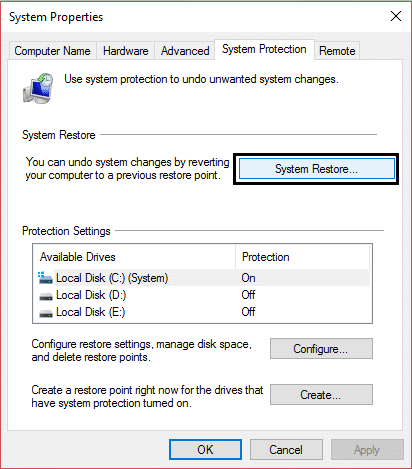
3. Faceți clic pe Următorul și alegeți punctul de restaurare a sistemului dorit.
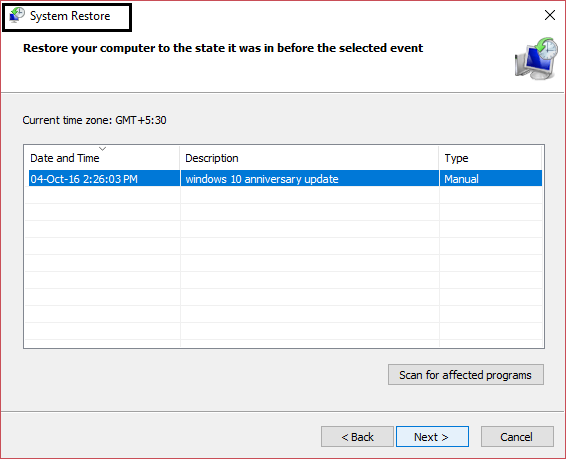
4. Urmați instrucțiunile de pe ecran pentru a finaliza restaurarea sistemului.
5. După repornire, este posibil să puteți repara Aplicația nu a pornit, deoarece configurația side-by-side este o eroare incorectă.
Dacă restaurarea sistemului eșuează, porniți Windows în modul sigur, apoi încercați din nou să executați restaurarea sistemului.
Metoda 6: Actualizați cadrul .NET
Actualizați-vă framework-ul .NET de aici. Dacă problema nu a rezolvat, atunci puteți actualiza la cea mai recentă versiune Microsoft .NET Framework 4.6.2.
Metoda 7: Dezinstalați Windows Live Essentials
Uneori, Windows Live Essentials pare să intre în conflict cu serviciile Windows și, prin urmare, dezinstalarea Windows Live Essentials din programe și caracteristici pare să se rezolve. Aplicația nu a pornit, deoarece configurația side-by-side este o eroare incorectă. Dacă nu doriți să dezinstalați Windows Essentials, încercați să îl reparați din meniul programului.
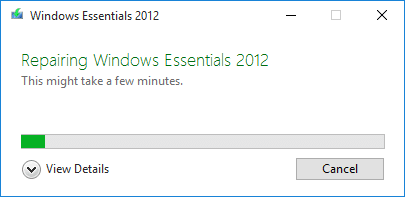
Metoda 8: Reparați instalarea Windows 10
Această metodă este ultima soluție, deoarece dacă nimic nu funcționează, atunci această metodă va repara cu siguranță toate problemele cu PC-ul. Instalarea reparației folosește doar o actualizare la loc pentru a repara problemele cu sistemul fără a șterge datele utilizatorului prezente pe sistem. Așa că urmați acest articol pentru a vedea Cum să reparați Instalarea Windows 10 cu ușurință.
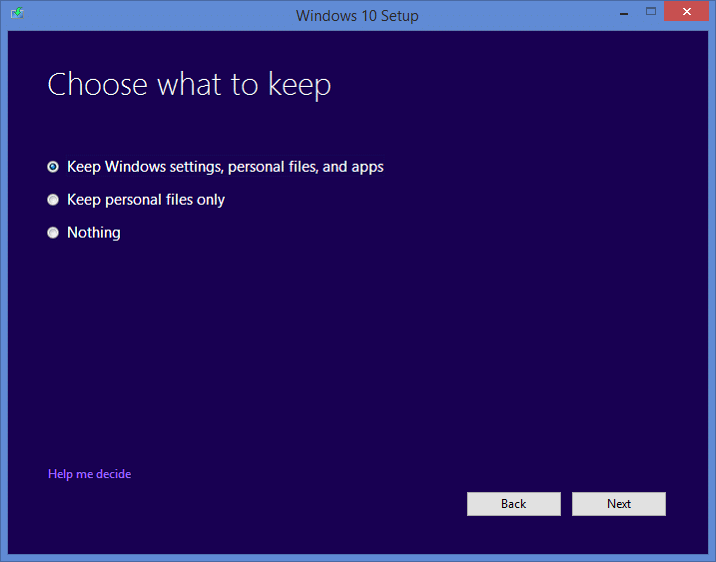
Recomandat pentru tine:
- Procesul de remediere gazdă pentru serviciile Windows nu mai funcționează
- Serviciul Fix Task Scheduler nu este disponibil eroare
- Cum să remediați Windows 10 nu se va închide complet
- Remediați comenzile rapide de la tastatură Windows nu funcționează
Atât ați reușit Remediați Aplicația nu a pornit deoarece configurația side-by-side este o eroare incorectă , dar dacă mai aveți întrebări referitoare la acest ghid, nu ezitați să le întrebați în secțiunea de comentarii.
